Czy utraciłeś prawa administracyjne na swoim komputerze z systemem Windows 10? Jeśli rzeczywiście go zgubiłeś, nie będziesz w stanie uruchomić żadnego programu jako administrator na swoim komputerze ani wprowadzić żadnych zmian na poziomie administracyjnym na swoim komputerze. Po prostu postępuj zgodnie z tymi prostymi poprawkami, a problem zostanie rozwiązany w mgnieniu oka.
Fix-1 Uruchom polecenie w trybie awaryjnym
W tym celu musimy wejść w tryb awaryjny przez środowisko odzyskiwania. Zobaczmy, jak to zrobić.
1. Upewnij się, że komputer jest całkowicie wyłączony.
2. Teraz naciśnij przycisk zasilania, aby uruchomić komputer. Jak tylko coś pojawi się na ekranie (zwykle logo), naciśnij przycisk zasilania i trzymaj go wciśnięty przez 5 sekund bez przerwy, aby został całkowicie wyłączony.
3. Teraz powtórz ten proces 2 do 3 razy, aż dojdziesz do ekranu automatycznej naprawy.
4. Teraz pojawi się komunikat informujący o diagnozowaniu komputera.
Teraz na następnym ekranie kliknij Zaawansowane opcje.
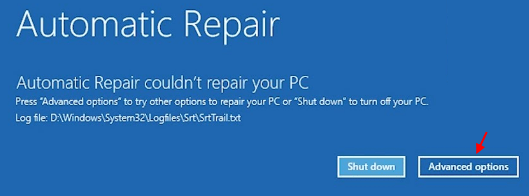
5. Teraz kliknij rozwiązywać problemy.
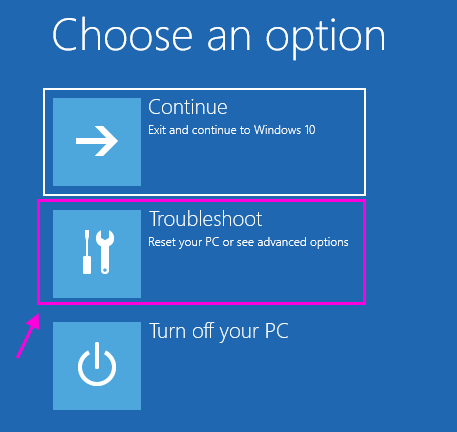
6. Teraz kliknij zaawansowane opcje.
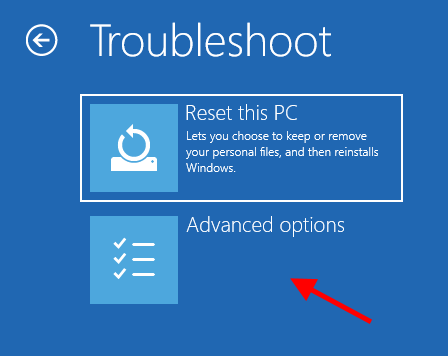
7. Teraz kliknij ustawienia uruchamiania.
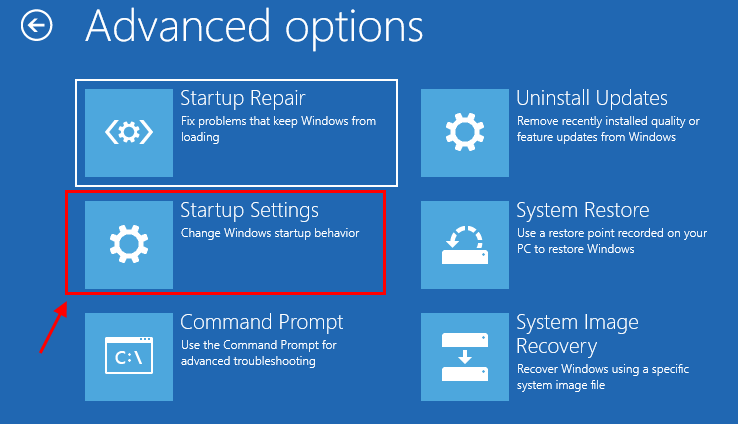
8. Kliknij Uruchom ponownie.
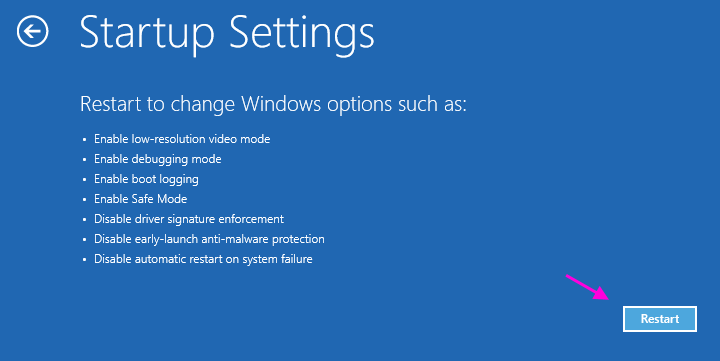
9. naciśnij 4 z klawiatury do wyboru tryb bezpieczeństwa.
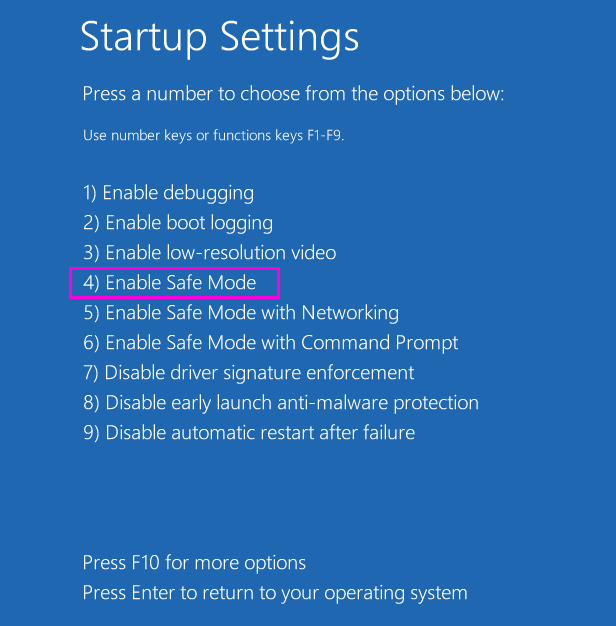
10. Po zalogowaniu się do systemu w trybie awaryjnym otwórz wiersz polecenia. Po prostu wyszukaj cmd w polu wyszukiwania systemu Windows 10 i kliknij ikonę cmd.
11. Teraz uruchom polecenie podane poniżej w wierszu polecenia.
administrator użytkowników sieci /aktywny: tak
12. Teraz uruchom polecenie podane poniżej.
Administratorzy grupy lokalnej sieci wpisz_w_nazwa_użytkownika_tutaj /dodaj
13. Zamknij okno cmd i uruchom komputer w trybie normalnym i sprawdź ponownie.
Fix-2 Modyfikuj ustawienia konta z Edytora rejestru-
1. Najpierw musisz otworzyć Ustawienia.
2. Następnie przejdź do „Aktualizacja i bezpieczeństwo” ustawienia.

3. Następnie kliknij „Poprawa“.
4. Następnie pod „Zaawansowane uruchomienie”, kliknij na „Zrestartuj teraz“.

5. Następnym krokiem jest kliknięcie na „Rozwiązywanie problemów“.
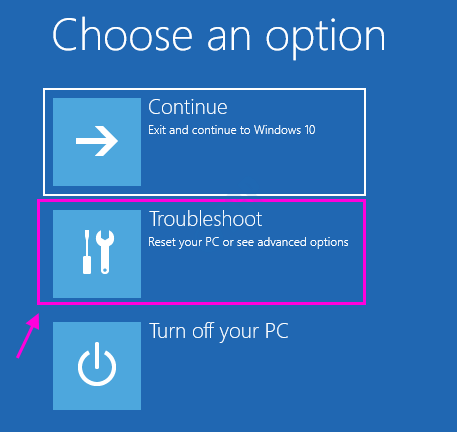
6. Aby zobaczyć więcej dostępnych opcji, musisz kliknąć na „Zaawansowane opcje“.
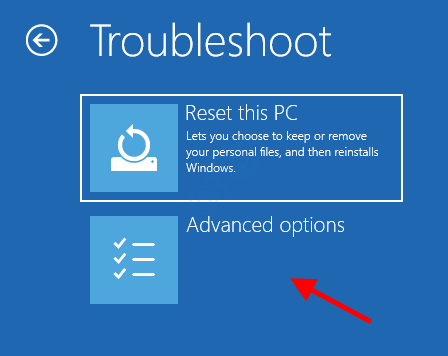
7. Musisz uzyskać dostęp do „Wiersz polecenia“. Więc kliknij na to.

8. Wprowadź hasło do konta, aby połączyć się z terminalem CMD. Kliknij "Kontyntynuj“.

9. W Wiersz polecenia okno, wpisz lub skopiuj-wklej”regedit” i hit Wchodzić otworzyć Edytor rejestru w Twoim komputerze.
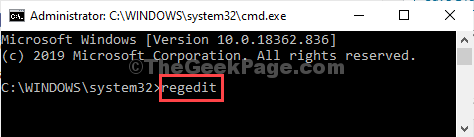
UWAGA–
Powinieneś utworzyć kopię zapasową rejestru. Po otwarciu Edytor rejestru, musisz kliknąć na „Plik”, a następnie na „Eksport” z paska menu.
10. w Edytor rejestru okno, wybierz ” HKEY_LOCAL_MACHINE” oddział, aby go podświetlić.
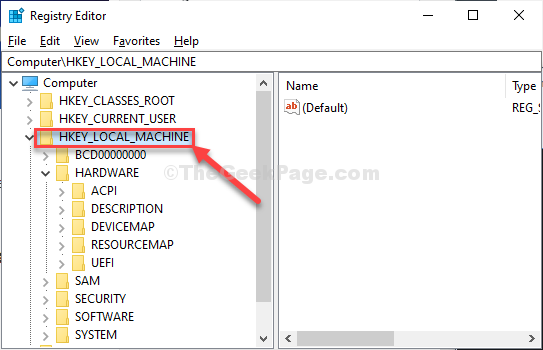
11. Teraz kliknij „Plik” z paska menu, a następnie kliknij „Załaduj gałąź“.

12. W Załaduj gałąź okno, przejdź do tej lokalizacji-
systemowy dysk główny > Okna > System32
13. w System32 teczka, podwójne kliknięcie na "konfiguracja" teczka.
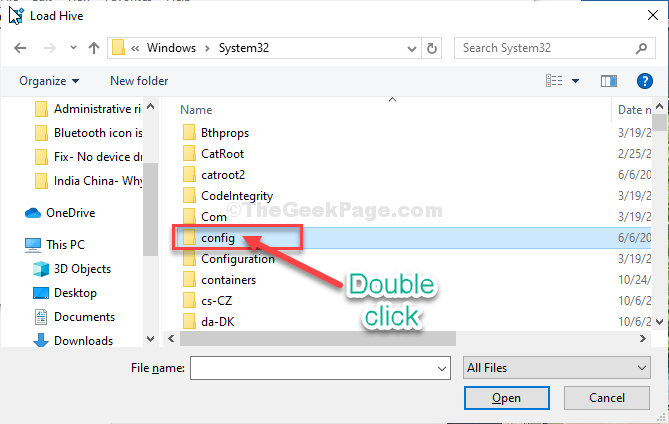
13. w Konfiguracja folder, przewiń w dół, aby znaleźć i wybrać „SAM”.
14. Teraz kliknij „otwarty”załadować ul pod gałąź rejestru*.
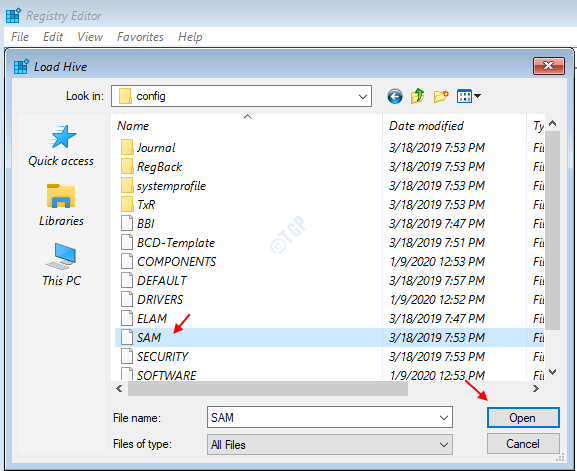
15. Musisz podać nazwę ula.
16. Nazwij klucz „REM_SAM“. Kliknij "dobrze“.
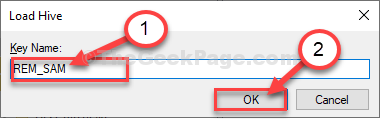
17. W Edytor rejestru w oknie, po lewej stronie, przejdź do tej lokalizacji-
HKEY_LOCAL_MACHINE REM_SAM SAM Domeny Konta UżytkownicyHKEY_LOCAL_MACHINE REM_SAM SAM Domeny Konta Użytkownicy 000001F40001F4
18. Teraz w tym samym oknie po prawej stronie podwójne kliknięcie na “fa” wartość binarna, aby ją zmodyfikować.
19. W Edytuj wartość binarną okno, przejdź do wiersza „00000038“.
20. Umieść kursor po prawej stronie „11” i naciśnij „Kasować” z klawiatury.
21. Teraz wpisz „10”, aby zmienić wartość.
22. Na koniec kliknij „dobrze”, aby zapisać zmiany na komputerze.
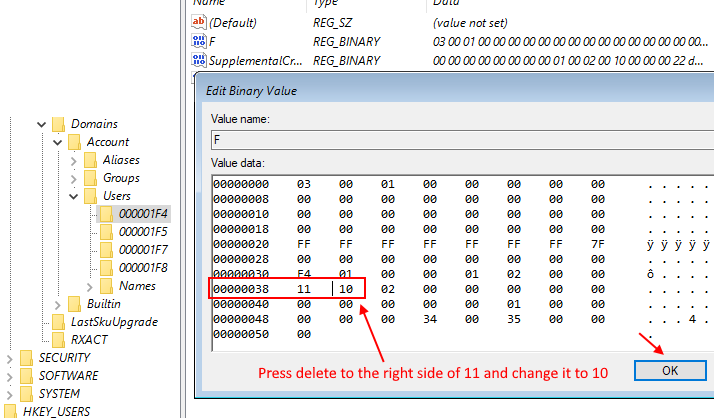
Blisko Edytor rejestru okno.
Blisko Wiersz polecenia okno.
23. Wracając do Wybierz opcję okno, kliknij „Wyłącz Twój komputer”, aby go wyłączyć.

Uruchom ponownie komputer.
Po ponownym uruchomieniu komputera odzyskasz prawa administracyjne do swojego konta.
Twój problem zostanie rozwiązany.
*UWAGA–
Próbuję otworzyć „SAM” plik może pojawić się ten komunikat o błędzie”Proces nie może uzyskać dostępu do pliku, z którego korzysta inny proces" albo ten "Plik jest w użyciu“.
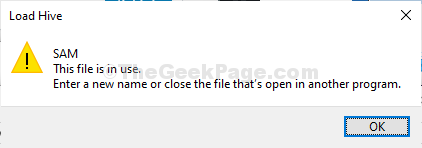
Aby rozwiązać problem, wykonaj następujące kroki:
1. w Edytor rejestru okno, wybierz ” HKEY_LOCAL_MACHINE” oddział, aby go podświetlić.
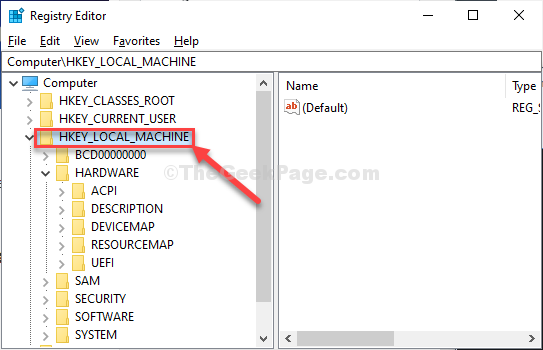
2. Teraz kliknij „Plik” z paska menu, a następnie kliknij „Załaduj gałąź“.

3. Teraz kliknij „Zaglądać:”, aby otworzyć menu rozwijane.
Miałeś problem, ponieważ wybierałeś „BUTY(X:)” dysk, na którym działa sam CMD.
4. Wybierz systemowy dysk główny na swoim komputerze. (Dla tego komputera jest to „Dysk lokalny (D:)” napęd, normalnie jest Dysk lokalny (C:) ) A następnie kliknij „otwarty“.
5. Teraz przewiń w dół i podwójne kliknięciena "Okna" teczka.
6. W ten sam sposób przewiń w dół i znajdź „System32”, aby uzyskać do niego dostęp.
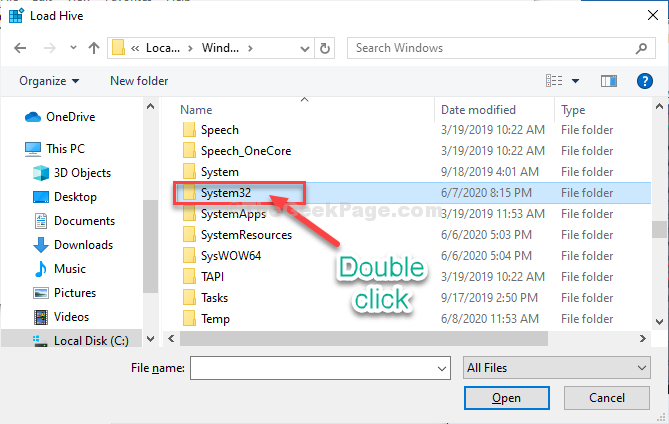
7. Teraz, podwójne kliknięcie na "Konfiguracja”, aby uzyskać do niego dostęp.
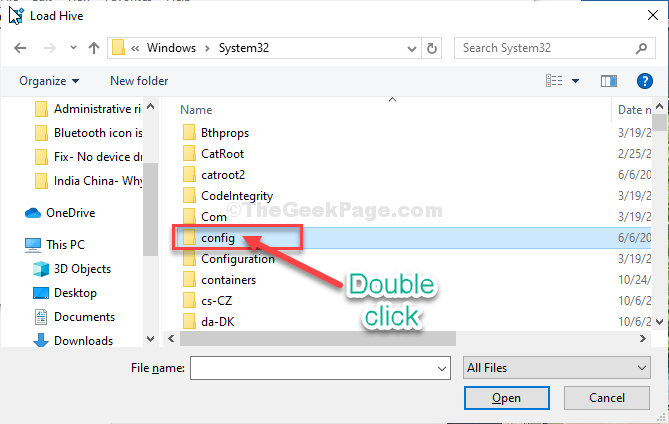
Następnie postępuj zgodnie z pozostałymi instrukcjami (od kroku-13), aby zmodyfikować wartość binarną i rozwiązać problem.


